linux课堂笔记(1)
学习内容:1.理解linux以及它的应用范围
2.熟悉一些linux操作命令
(安装用的工具可以为虚拟机、winscp、xshell)
常见的版本:Debian/Ubuntu、Red Hat/Fedora/CentOS、SUSE、Mandriva
下面我们开始学习linux
linux是啥
Linux是一套免费使用和自由传播的类Unix操作系统,是一个多用户、多任务、支持多线程和多CPU的操作系统。它能运行主要的UNIX工具软件、应用程序和网络协议。它支持32位和64位硬件。Linux继承了Unix以网络为核心的设计思想,是一个性能稳定的多用户网络操作系统。
简单来说linux就是操作系统
应用范围
常用于服务器端的开发、嵌入式开发等
Linux是Linus Torvalds在Minix的基础上开发的内核
开源的、安全性和稳定性
linux的构成
操作系统的核心,具有很多最基本功能,如虚拟内存、多任务、共享库、需求加载、可执行程序和TCP/IP网络功能
Linux内核的模块分为以下几个部分:存储管理、CPU和进程管理、文件系统、设备管理和驱动、网络通信、系统的初始化和系统调用等
shell
shell是系统的用户界面,提供了用户与内核进行交互操作的一种接口。它接收用户输入的命令并把它送入内核去执行,是一个命令解释器。
Linux启动过程
ID为0的调度进程。也称为交换进程。
ID为1的init进程,该进程通常读取与系统有关的初始化文件
ID为2的页守护进程,此进程负责支持虚拟存储器系统的分页操作

内核的引导。
运行 init。
系统初始化。
建立终端 。
用户登录系统。
文件系统
一切都是文件
和windows不同:linux没有盘符的概念,通过目录树去管理
文件不是通过扩展名去识别的。
/:根目录
home:家目录
linux目录是树状结构
bin (binaries)存放二进制可执行文件
sbin (super user binaries)存放二进制可执行文件,只有root才能访问
etc (etcetera)存放系统配置文件
usr (unix shared resources)用于存放共享的系统资源
home 存放用户文件的根目录
root 超级用户目录
dev (devices)用于存放设备文件
lib (library)存放跟文件系统中的程序运行所需要的共享库及内核模块
mnt (mount)系统管理员安装临时文件系统的安装点
boot 存放用于系统引导时使用的各种文件
tmp (temporary)用于存放各种临时文件
var (variable)用于存放运行时需要改变数据的文件
文件权限操作
在显示文件的属性通常会以如下形式进行显示:
drwxr-xr-x
r 可读权限,w可写权限,x可执行权限(也可以用二进制表示 111 110 100 --> 764)
r:4(读)
w:2(写)
x:1(执行)
-:0(没有权限)
第1位:文件类型(d 目录,- 普通文件,l 链接文件)
第2-4位:所属用户权限,用u(user)表示
第5-7位:所属组权限,用g(group)表示
第8-10位:其他用户权限,用o(other)表示
第2-10位:表示所有的权限,用a(all)表示
文件类型:
一般文件: –
目录文件: d
字符设备: c
块设备: b
链接文件: l
套接字文件: s
管道文件: p
目录的读、写、执行权限意义:
读权限:允许读取目录中文件和子目录的列表
写权限:允许在目录中新建和删除文件或子目录
执行权限:可以访问目录中的文件和子目录
应该关注的目录(重点)
/usr:
这是一个非常重要的目录,用户的很多应用程序和文件都放在这个目录下,类似于windows下的program files目录。
/usr/bin:
系统用户使用的应用程序。
/usr/sbin:
超级用户使用的比较高级的管理程序和系统守护程序。
/usr/src:
内核源代码默认的放置目录。
/var:
这个目录中存放着在不断扩充着的东西,我们习惯将那些经常被修改的目录放在这个目录下。包括各种日志文件
/proc:
这个目录是一个虚拟的目录,它是系统内存的映射,我们可以通过直接访问这个目录来获取系统信息。
管理内存空间!虚拟的目录,是系统内存的映射,我们可以直接访问这个目录来,获取系统信息。这个目录的内容不在硬盘上而是在内存里,我们也可以直接修改里面的某些文件来做修改。
绝对路径和相对路径
从/目录开始描述的路径为绝对路径
/home/shenlan/linuxlession
从当前位置开始描述的路径为相对路径
./class1
…/class1
熟悉一些linux操作命令
调出命令终端 ctrl+alt+t
终端字体变大 ctrl、shift、+(三个键组合)
字体变小 ctrl、-(两个键组合)
清屏 ctrl+l(快捷键)或者输入 clear
命令格式:命令 -选项 参数 (选项和参数可以为空)
命令补全 tab
查看帮助 help
ls --help
man man ls
退出命令 q(常用用于编程,查看命令或函数)
ls
ls -a #显示所有文件
ls -l #长格式显示
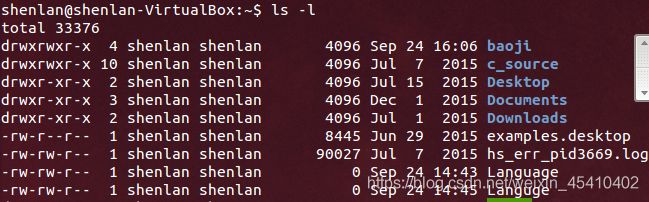
ls -al #等价于 ll
创建目录
mkdir
例:
mkdir baoji
mkdir -p baoji/les1/code
#创建多级目录
mkdir -p les1/code
删除空目录
rmdir
rmdir -p les1/code
切换目录
cd
/:根目录
~:代表用户的根目录
.:代表当前目录
…:代表上一级目录
查看工作目录
pwd
touch(创建文件)
touch 1.txt
#产生10个文件名字是1到10
touch {1…10}.txt
stat 1.txt #查看文件信息
echo “shenlan software” > 1.txt
mv(移动文件或目录)
mv 1.txt test.txt
mv *.txt ./class1
cp(拷贝)
cp 1.txt ./class1
rm(删除文件)
rm 1.txt
rm -i 1.txt #删除前提示
rm -rf 文件名或目录 #r代表递归,f代表强制
cat(查看文件内容)
cat 123.txt
cat -n test.txt #带行号输出
将文件内容输出打印到屏幕上
cat -n 加行号显示
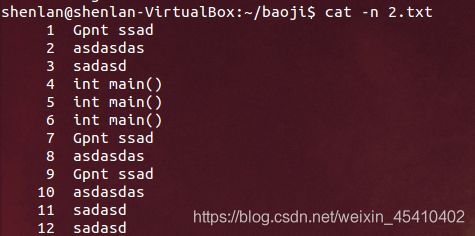
//查看shell
cat /etc/shells
查看Ubuntu版本:
cat /etc/issue
查看内核版本
uname -r

tac
将文件内容倒序输出打印到屏幕上
追加,>重写写入,会清除原来的内容
echo “shenlancode.com” >> test.txt
more(分屏显示)
将文件内容以页的形式显示在屏幕上,
空格 下一页
b 上一页
实验
vi 1.txt
步骤1:
输入字母i:进入编辑模式
随意输入内容
esc:退出编辑模式
然后复制将内容增多
yy:复制一行内容
nyy:复制n行内容,例如3yy
粘贴:p
G:跳到最后一行
步骤2:
保存退出
#只能向下分屏查看
more 1.txt
less(可以上下分屏查看)
将文件内容以页的形式显示在屏幕上
空格 下一页
b 上一页
pageup pagedown
/string 向下查找字符串string
?string 向上查找字符串string
|管道
连接两个命令,将命令1的结果,做为命令2的输入
cat 1.txt | head -n 6
ps查看进程
ps -ef
ps -ef|grep “mysql”|grep -v “grep”
head
查看前6行
head 1.txt -n 6
tail(从后向前查看文件)
tail 1.txt -n 6
-n 显示文件末尾n行,默认是10行
-f 动态刷新文件末尾,常用于查看日志
nl
显示档案内容时输出行号,跟cat -n类似的功能
ifconfig
配置和查看网卡信息
ping
测试网络连通
ping 169.254.0.2
hostname(显示主机名)
uname -n #等价
开关机
poweroff #需要root权限
例:
sudo poweroff #sudo当前命令使用root权限
重启
reboot #需要root权限
shutdown -r now
关机
shutdown -h now #需要root权限
文件的打包压缩和加压
gzip 文件名称 对文件进行压缩
gunzip 压缩包名称 对文件进行解压缩
bzip2 文件名称 对文件进行压缩
bunzip2 压缩包名称 对文件进行解压缩
tar
-c 对文件进行打包
-z 对文件进行zip压缩
-j 对文件进行bzip2压缩
-v 显示详细的压缩和解压缩信息
-f 后边跟压缩包名称
-C 后边跟指定解压路径
创建归档
tar -cvf test.tar *.txt
查看打包文件中的文件列表
tar -tvf test.tar
解开归档文件
tar -xvf test.tar
gzip
压缩
gzip -r test.tar test.tar.gz
gzip test.tar
tar -zcvf test.tar.gz *.txt
解压
gzip -d test.tar.gz
tar -zxvf test.tar.gz
解压到指定的目录
tar -zxvf test.tar.gz -C ./0320/
总结
1:tar -cvf
2:gzip xxx.tar
3:gzip -d xxx.tar.gz
4:tar -xvf
bzip2
tar jcvf xxx.tar.bz2 *.txt
tar jxvf xxx.tar.bz2
压缩
bzip2 -z test.tar
bzip2 -d test.tar.bz2
zip和unzip
zip xxx.zip *.txt
unzip -d test xxx.zip
压缩
zip test *.txt
unzip -d test test.zip
压缩目录
zip -r test.zip ./test
例:
1.压缩文件:
zip file.conf.zip file.conf
2.将整个文件夹压缩成一个文件:
zip -r file_backup.zip . 点表示当前目录
3.解压文件:
unzip file.conf.zip
4.解压时不询问直接覆盖:
unzip -o file.conf.zip
5.将文件解压到指定文件夹:
unzip file.conf.zip -d /data/bak
6.查看压缩包内容但不解压
unzip -v file.conf.zip
7.查看压缩后的文件内容:
zcat file.conf.gz